游戏莫名卡顿四招轻松搞定 Win10游戏流畅运行优化方法
很多小伙伴们在安装了win10操作系统之后,运行游戏的过程中可能就会遇到游戏卡顿不流畅的情况。在这里小编为大家准备了一些解决游戏卡顿的小妙招,一起看下吧~

【微软win10最新资讯】
游戏莫名卡顿四招轻松搞定 Win10游戏流畅运行优化方法
一. 关闭nagle算法
很多人对于Nagle算法并不了解,简单来说,这是TCP协议里的一套算法
可以将数据小包统一打包成为一堆再发送,减少传输次数,主要用来提高带宽利用率避免网络拥堵。
不过Nagle也是一柄双刃剑,它的最大问题就是导致某些在线操作延迟过高,进而导致网游卡顿。
1. 按下快捷键Win+R,调出“运行”对话框,输入“regedit”进入注册表编辑器;
2. 将下列地址粘贴到注册表编辑器的地址栏中:
计算机HKEY_LOCAL_MACHINESYSTEMCurrentControlSetServicesTcpipParametersInterfaces;

找到带有“DhcpIPAddress”的注册表项
3. 依次点击下方注册表项,检查右窗格中是否包含“DhcpIPAddress”值;
4. 在包含有“DhcpIPAddress”的子项下,分别建立两个DWORD(32)值
依次命名为“TcpAckFrequency”和“TCPNoDelay”,键值全部设为“1”。
注意!包含“DhcpIPAddress”的子项可能不只一个,所有的都要添加;
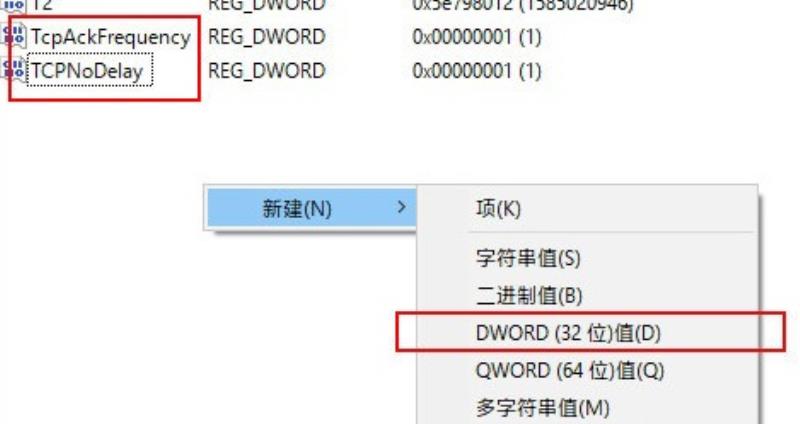
建立两种DWORD(32)值,全部赋值为“1”
5. 重启电脑后,Nagel就被完全禁用了;
二. 设置图形性能
点击“设置”>“系统”>“显示”,将右侧窗格拉到最下,并点击“图形设置”。
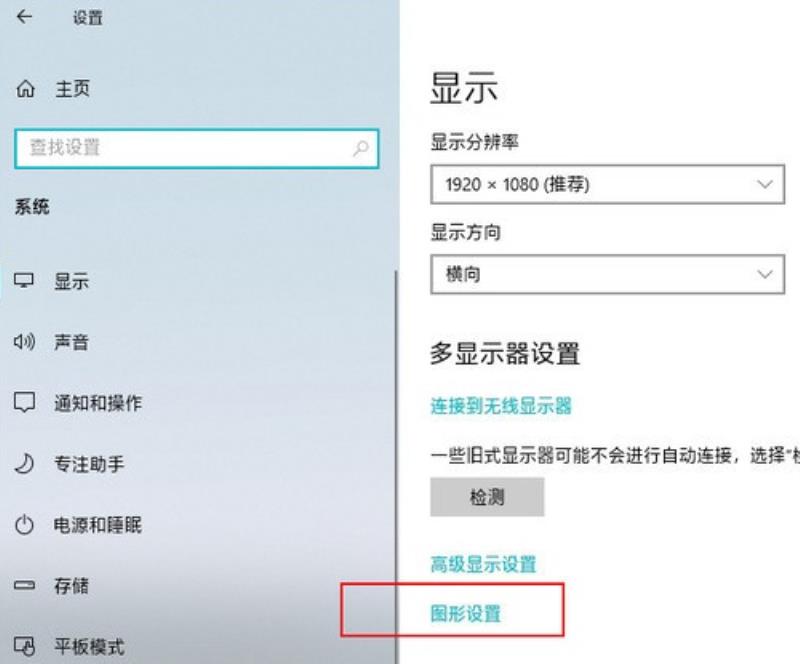
打开“图形设置”
默认情况下,Win10会将本机安装的游戏全部列出,并依据游戏类别自动赋予“高性能”或“节能” 。
这里我们要做的,是检查有无漏网之鱼,保证所有的游戏均运行在“高性能”模式下。
如果自己要玩的游戏没找到,可以先点击“浏览”按钮手工添加
然后手工赋予“高性能”模式(注意区分游戏是桌面应用还是Microsoft Store应用)。
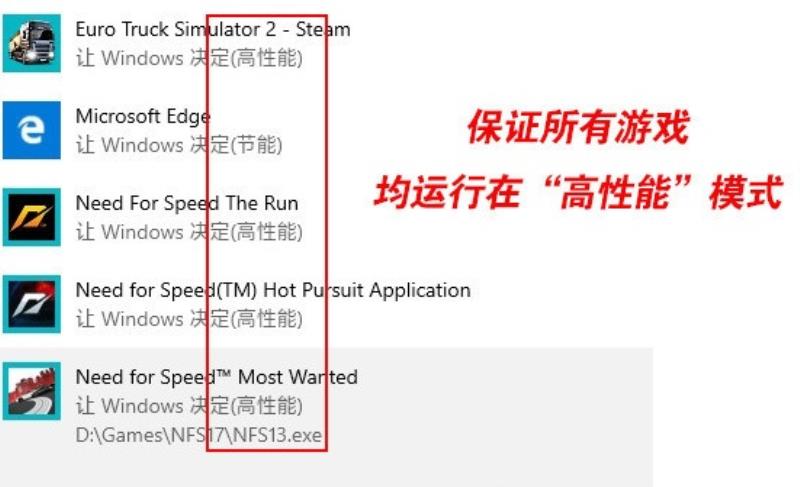
保证所有游戏都运行在“高性能”模式
三. 禁止全屏优化
很多老游戏在切换到桌面的一瞬间,会有一段黑屏,这就是所谓的“全屏优化”。
通俗点说,全屏优化模式下,显卡只会渲染游戏,因此游戏的性能会略好一些
(即进入和退出游戏时会有一瞬间黑屏),而非全屏优化模式下
显卡除了要渲染游戏还要同时兼顾桌面,性能稍逊一些,那么如何关闭它呢?
1. 右击游戏图标,选择“属性”;
2. 在弹出对话框中点击“兼容性”>”禁用全屏优化”,取消“禁用全屏优化”,重新启动游戏即可;
注:这项功能与电脑硬件及游戏均有关系,有人勾选后流畅,有人取消后流畅。具体是否勾选,还是以大家电脑上的实测结果来定。
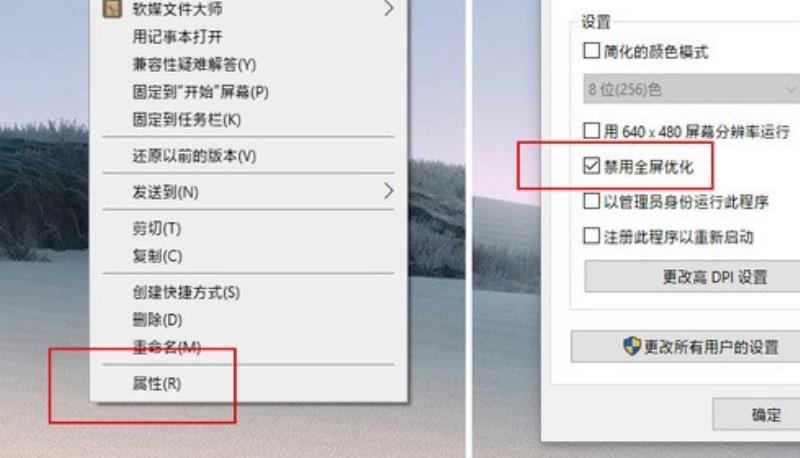
四. 开启Win10游戏模式
此外Win10里还内置了一项“游戏模式”,它有三大作用。
一是负责给游戏分配更多的CPU与显卡资源,二是挂起不相关的进程,三是禁止游戏过程中Wn10自动更新。
默认情况下,这项设置是自动打开的,通常不需要我们操作。
不过有时也可能会被其他软件误关,自行检查一下即可。
路径:“设置”>“游戏”>“游戏模式”,保持右窗格“游戏模式”为打勾状态。
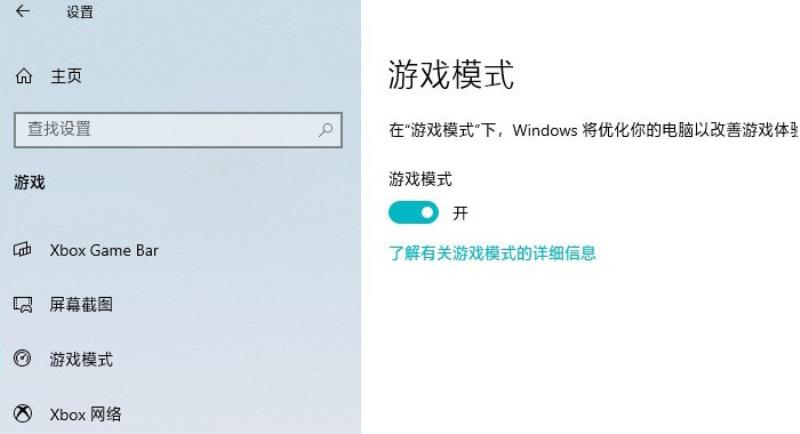
和之前系统相比,Win10在游戏方面其实更强。特别是一些新技术的加入
让很多新游戏多了更多可发挥的空间。不过要是你比较青睐老游戏
或者电脑的配置原本不高,就需要对Win10进行一番调教了。
以上就是游戏莫名卡顿四招轻松搞定 Win10游戏流畅运行优化方法的全部内容了,喜欢的话可以关注百科书哦~声明: 我们致力于保护作者版权,注重分享,被刊用文章因无法核实真实出处,未能及时与作者取得联系,或有版权异议的,请联系管理员,我们会立即处理,本站部分文字与图片资源来自于网络,转载是出于传递更多信息之目的,若有来源标注错误或侵犯了您的合法权益,请立即通知我们(管理员邮箱:daokedao3713@qq.com),情况属实,我们会第一时间予以删除,并同时向您表示歉意,谢谢!
相关推荐
-
win10家庭版重装系统后变成专业版了
有些小伙伴在重装之后不小心变成专业版了,那么我们应该如何将其退回呢,其实还是有一些方法的,只需要进入控制面板进行操作,一起来看看吧。win10家庭版重装系统后变成专业版了:1、首先,请您在Windows10操作系统的桌面上双击“控制面板”图
-
win10怎么手动修复引导文件
很多用户们在使用win10系统的时候,发现自己的系统引导文件等出现了问题,导致自己不能非常的方便的去使用电脑了,那么这个系统引导文件需要我们怎么去修复呢,快来看看详细的教程吧~win10怎么手动修复引导文件第一种方法:1、进入Win10系统
-
win10家庭版工作组在哪里
win10家庭版工作组在哪里当我们把计算机设备融入同一个料宅系統里时,资源共享及文件传输等各项事务将会变得愈加便利。然而近期发现许多朋友对于如何顺利地参与此前已经存在的工作组,仍然感到困惑不解。其实这一处理过程并不困难,相当容易掌握。win
-
win10纯净版系统没有网卡驱动
无线网卡驱动程序是一款能够协助用户妥善解决笔记本电脑网卡使用过程中所出现问题的实用软件工具。倘若缺少该驱动,将无法正常接入互联网。win10纯净版系统没有网卡驱动:方法一、检查是否已禁用无线网卡 1、请您输入到控制面板--网络和 Inter
-
win10主题图片存放位置
有的朋友想要找到自己系统主题图片,但是不知道win10主题图片存放在哪里,其实我们只需要进入c盘的Windows文件夹,就可以找到主题图片位置了。win10主题图片存放位置答:win10主题图片存放在c盘的“themes”文件夹。1、首先我
-
win101909开机无限重启解决方法
小伙伴们更新了win101909版本的系统之后,如果遇到了开机之后电脑一直重新启动的情况,先不要着急,小编认为可以查看系统WinRE模式是否可以进入,然后进入WinRe模式进行修复。具体来看看小编是怎么做的~win101909开机无限重启怎
-
炫龙笔记本win10安装教程
炫龙笔记本是很多用户们喜欢的一款电脑,但是有部分的用户们会想要在自己的笔记本上安装win10系统,或者重装自己的win10系统,但是很多用户们不会安装或者重装,那就来看看炫龙笔记本的电脑重装系统所需要的步骤吧~炫龙笔记本win10安装教程:
-
win10桌面回收站不见了怎么办
很多小伙伴打开电脑的时候发现桌面图标回收站不见了,可能是你不小心快捷键删除了,我们可以通过电脑个性化设置将回收站重新显示在电脑桌面上,具体步骤这里进行了详细的介绍。恢复win10桌面回收站的方法1、在桌面空白处右击鼠标,点击个性化设置。2、
-
win10有没有自带游戏
我们在安装了win10操作系统之后,想要知道新版本上有没有在老版本中自带的蜘蛛纸牌、扫雷这些小游戏。 据小编所知,windows10中有五款自带的小游戏:蜘蛛纸牌、单人纸牌、金字塔纸牌等等。具体内容就来和小编一起看一下吧~win10有没有自
-
电脑玩游戏突然卡顿不流畅原因详细介绍
不少小伙伴在玩游戏的时候总是玩着玩着游戏就突然卡顿然后不流畅了体验极度不舒适,为此今天就给你们带来了电脑玩游戏突然卡顿不流畅原因详细介绍,快来一起看看吧。电脑玩游戏突然卡顿不流畅是什么原因原因一:电脑感染木马病毒 解决方法:升级杀毒软件并且

